Spelen Spotify Offline op uw pc, Android en iPhone
Ben je een liefhebber van muziek? Ben jij het type persoon dat graag achtergrondmuziek heeft tijdens het doen van je klusjes of activiteiten? Zo ja, denk je niet dat het veel beter is als je luistert zonder te zoeken naar een stabiel signaal of een ononderbroken internetverbinding? Ja absoluut. Als dit bij jou ook het geval is en als je app voor het streamen van muziek is Spotify, dan moet je de procedure leren om te spelen Spotify offline.
In staat zijn om naar je favoriete nummers te luisteren en ervan te genieten, kan voor sommigen een troost en genezing zijn en het is inderdaad bekend dat muziek dergelijke mogelijkheden heeft. En daarom is het altijd geweldig geweest om een muziekstreamingplatform te hebben dat ons toegang geeft tot miljoenen nummers van verschillende artiesten en met verschillende genres. Dus ik weet dat velen van jullie de grootsheid van Spotify. Als je van plan bent om een aantal van de nummers die je leuk vindt op te slaan, zal ik de stappen bespreken om de nummers te downloaden en ze op elk moment offline af te spelen.
Artikel Inhoud Deel 1. Hoe werkt? Spotify Offline-modus werkt?Deel 2. Hoe muziek te downloaden van Spotify Zonder premie?Onderdeel 3. Tot slot
Deel 1. Hoe werkt? Spotify Offline-modus werkt?
In dit deel van het artikel gaan we in op hoe te spelen Spotify offline met de meest gebruikte apparaten.
Hoe te spelen Spotify Offline op pc?
Spelen Spotify offline op uw pc, moet u ervoor zorgen dat de nummers waarnaar u altijd al hebt willen luisteren, al op uw apparaat zijn opgeslagen voordat u ze gaat afspelen. Onthoud dat bij het downloaden van de Spotify nummers, moet je ze in een afspeellijst plaatsen omdat je ze niet afzonderlijk kunt opslaan. Houd er rekening mee dat je zoveel afspeellijsten kunt downloaden als je wilt, zolang het totale aantal nummers de limiet van in totaal 3,333 niet overschrijdt.
Spelen Spotify offline op uw pc, volg gewoon de eenvoudige stappen die hieronder worden opgesomd.
- Open je Spotify app en kijk vervolgens naar het linkerdeel van het scherm van uw venster. Zoek daarna direct naar de afspeellijst die u wilt downloaden. De nummers in je samengestelde afspeellijsten verschijnen alleen op de hoofd Spotify brood.
- Selecteer daarna de optie "Offline beschikbaar", die zich in het bovenste gedeelte van de afspeellijst bevindt, om de downloadknop omgekeerd te wijzigen en door te gaan met het downloaden van de afspeellijst. Voor alle Mac-gebruikers kun je gewoon een bepaalde afspeellijst in gedachten selecteren en er vervolgens met de rechtermuisknop op klikken. Klik in het pop-upmenu dat vervolgens op uw scherm is verschenen op "Offline beschikbaar".
- Je ziet dan enkele draaiende pijlen naast elk nummer om aan te geven dat het downloadproces al is gestart. Als je wilt weten hoeveel nummers er nog te downloaden zijn, is er een voortgangsbalk in de linkerbovenhoek van je scherm.
- Zodra je een groene cirkel ziet met een witte pijl erin naast de titel van de afspeellijst, betekent dit dat de download al is voltooid en is gelukt.
Bij het downloaden van de nummers op uw apparaat en afspelen Spotify offline, onthoud dat als je de nummers al eerder hebt beluisterd en ze al in je cache zijn opgeslagen, het je misschien maar een paar minuten kost. Maar als het de eerste keer is dat je de genoemde nummers downloadt, kan het nog een paar minuten duren voordat je klaar bent, vooral als je een zeer lage internetverbinding hebt.
Als uw geval nu is dat u uw computer een tijdje uitgeschakeld moet laten terwijl het downloadproces nog aan de gang is, kunt u dat doen. Gelukkig hoeft u zich hier geen zorgen over te maken, want het synchronisatieproces zal automatisch doorgaan zodra u uw computer opent en zodra u uw Spotify opnieuw appen. Alle nummers die volledig op uw apparaat zijn gesynchroniseerd, kunnen desgewenst al worden gestreamd. Je bent heel goed in staat om dit te doen en je kunt nu spelen Spotify offline zonder je zorgen te maken over het signaal of de stabiele internetverbinding.
Hoe te luisteren Spotify Offline op Android?
Als u een Android-telefoon gebruikt, vindt u hieronder de stappen die u kunt volgen en gebruiken als richtlijnen voor het synchroniseren van uw favoriet Spotify tracks op je apparaat en speel af Spotify offline zonder wifi of mobiele dataverbinding.
- De eerste stap die u moet doen, is uw Spotify app en meld u vervolgens aan met uw bestaande Spotify Premium account. Je kunt gewoon inloggen met je Facebook-account voor het geval je het hebt gekoppeld aan je Spotify account.
- Nadat je dit hebt gedaan, kun je nu zoeken naar de nummers die je wilt opslaan en deze in een afspeellijst plaatsen, aangezien je, zoals eerder vermeld, ze niet één voor één mag downloaden. Of voor degenen die al hun eigen set afspeellijsten hebben, klik op "Offline afspeellijsten bewerken".
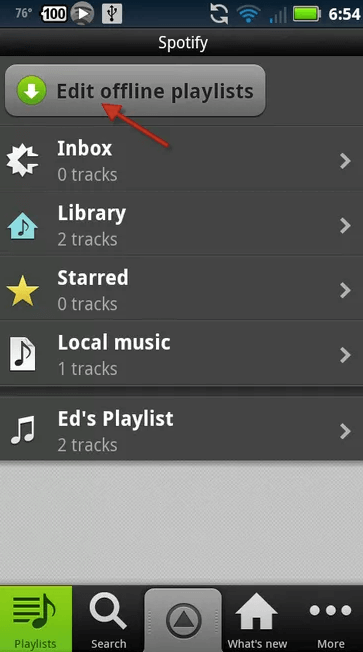
- Naast de afspeellijst is de titel een vakje dat u moet aanvinken als u de genoemde afspeellijst wilt downloaden.
- Als u de afspeellijst opent, krijgt u de nummers erin met een groene pijl die naar beneden wijst als indicatie dat de nummers al zijn opgeslagen.
Hoe te luisteren Spotify Offline op iPhone?
Dit gedeelte is eigenlijk bedoeld voor alle iPhone-gebruikers die er zijn en ook voor degenen die net nieuw zijn Spotify, hieronder staan de eenvoudige stappen die u kunt doen als u uw favoriete nummers en afspeellijsten aller tijden op uw iPhone wilt opslaan en afspelen Spotify offline.
- Het eerste dat u hoeft te doen, is het downloaden van de Spotify Muziek-app. Om dit te doen, gaat u gewoon naar de applicatiewinkel van uw apparaat en downloadt u de app vanaf daar. Direct na de volledige download van de app, installeer en start u deze.
- Met de Spotify app geopend, log in met je bestaande Spotify Premium-account door op de knop "Inloggen" onderaan uw scherm te klikken. Als u uw Facebook-account hebt gekoppeld aan uw Spotify, je kunt gewoon inloggen met Facebook. Aan de andere kant, als dat niet het geval voor u is, kunt u gewoon uw Spotify accountgegevens inclusief uw geregistreerde gebruikersnaam en wachtwoord.
- Als je nog geen account hebt gemaakt, kun je er een maken door ook op de knop "Account maken" onderaan het welkomstscherm te klikken. Je moet er dan voor zorgen dat je je abonneert op Spotify Premium om de nummers te kunnen downloaden.
- Zoals je weet, mag je geen afzonderlijke nummers opslaan, dus je moet al deze nummers verzamelen en ze vervolgens allemaal samenbrengen in een aparte afspeellijst of album. Om dit mogelijk te maken, zoekt u naar uw doelnummer en tikt u vervolgens op de drie stippen naast het nummer en klikt u vervolgens op "Toevoegen aan afspeellijst". Tik daarna direct op "Maken". Als je nu al een bepaalde afspeellijst of album in gedachten hebt, kun je deze gewoon rechtstreeks downloaden.
- Om de nummers te downloaden, zet u gewoon de schakelaar Downloaden in tegenovergestelde richting. Deze schakelaar vind je direct boven de nummers. De nummers worden nu gedownload en zodra het downloadproces is voltooid, wordt onder elk nummer een groene pijl naar beneden weergegeven.
- De indicatie dat alle nummers al zijn gedownload, is wanneer je "Gedownloade nummers" ziet direct naast de downloadschakelaar die je een tijdje geleden hebt aangetikt.
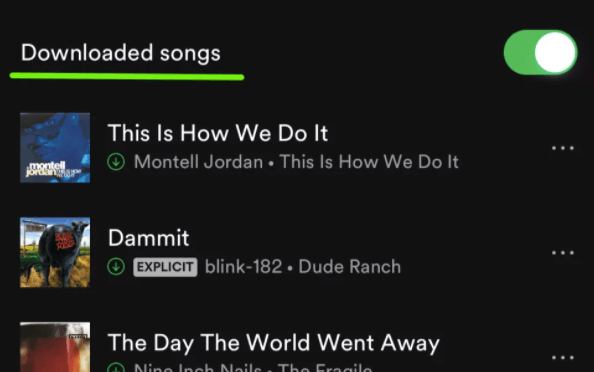
Om al je succesvol gedownloade nummers te vinden en af te spelen Spotify offline, klik gewoon op het tabblad van "Uw bibliotheek", dat zich onderaan uw Spotify startscherm van de app. Kies een bepaalde inhoud waarin de afspeellijsten, het album, de nummers en de artiesten worden vermeld.
Als u nu van plan bent de nummers te verwijderen die u op uw apparaat hebt opgeslagen, moet u er rekening mee houden dat het verwijderen van alle gegevens die zijn verbruikt bij het downloaden en opslaan van de nummers niet altijd gemakkelijk is geweest. Dit betekent dat hoewel u de downloadknop op "Uit" hebt gezet, er nog steeds veel ruimte op uw apparaat zal worden ingenomen. Dit is eigenlijk alleen maar om ervoor te zorgen en om het voor u gemakkelijker te maken om de nummers direct beschikbaar te hebben zodra u van gedachten bent veranderd en u wilde spelen Spotify weer offline. Als u overweegt de nummers uit uw muziekbibliotheek te verwijderen om de totale gegevens in de cache te laten verdwijnen, is het jammer om te zeggen, maar dat zou op die manier onmogelijk zijn. Het enige dat u daaraan kunt doen, is de geïnstalleerde Spotify app op uw apparaat.
Deel 2. Hoe muziek te downloaden van Spotify Zonder premie?
Alle bovengenoemde stappen waren alleen van toepassing op alle Premium-gebruikers, omdat de downloadfunctie exclusief voor hen is. Betekenis zeggen, downloaden en spelen Spotify offline zijn functies die niet kunnen worden genoten door degenen die alleen de Spotify gratis app. Dus, voor alle gratis gebruikers die er zijn, heb ik hier de perfecte tool die je kan helpen spelen Spotify offline omdat het de gebruikers helpt bij het downloaden van de nummers en ze omzet in een audioformaat dat op veel apparaten toegankelijk is.
De perfecte tool die je hierbij kan helpen is TuneSolo Spotify Muziek converter. Hieronder staan de belangrijkste kenmerken van deze muziekconverter.
Probeer het gratis Probeer het gratis
Belangrijkste kenmerken van TuneSolo Spotify Muziek converter
- De downloadfunctie is exclusief voor iedereen Spotify Alleen Premium-gebruikers. Maar met de hulp van TuneSolo Spotify Music Converter kunnen alle gratis gebruikers van de app dezelfde functie ook uitoefenen. Het helpt de gebruikers om de Spotify nummers op hun apparaat.
- TuneSolo is ook in staat om te converteren Spotify nummers in andere audioformaten, waaronder MP3-, AAC-, WAV- en FLAC-uitvoerformaat. Al deze uitvoerformaten zijn toegankelijk op bijna alle apparaten om je heen.
- met TuneSolo, kunt u zelfs genieten van de offline luisterfunctie die alleen werd genoten door Premium-gebruikers. Omdat zowel de downloadfunctie als de conversiefunctie worden genoten, kun je letterlijk spelen Spotify ook offline.
- Als het gaat om de snelheid van conversie, TuneSolo kan het ook goed. Het kan de klus ongeveer 5x sneller afmaken dan de gebruikelijke conversiesnelheid. Dit is al een stuk sneller in vergelijking met de snelheden van andere muziekconverters.
- Sinds TuneSolo Spotify Music Converter kan de nummers naar andere audioformaten converteren, je kunt ze naar keuze in veel audiospelers afspelen, aangezien de audioformaten op veel apparaten toegankelijk zijn, in tegenstelling tot de originele DRM-beveiligde Spotify liedjes. Zelfs de Premium-gebruikers zijn beperkt tot het spelen van de nummers op drie apparaten alleen.
- Alle belangrijke details worden ook bewaard na het conversieproces. Dit is eigenlijk een groot voordeel omdat het niet nodig is om de belangrijke details van elk nummer in te vullen. Het kan de ID3-tags en de Metadata-info van Spotify songs.
- Alle gebruikers van TuneSolo Spotify Music Converter heeft ook recht op gratis updates wanneer er een beschikbaar is. U kunt ook de hulp van het technische ondersteuningsteam inroepen als u midden in het proces een probleem tegenkomt.
Met alle bovenstaande discussie, was het zeker bewezen dat: TuneSolo Spotify Music Converter is in veel opzichten veel voordeliger om te gebruiken. Het kan je zeker helpen spelen Spotify offline op verschillende apparaten die je allemaal kunt kiezen. Met TuneSolo Spotify Music Converter, u kunt ook veel van uw tijd besparen en deze gebruiken voor andere activiteiten van u.
Ook met TuneSolo Spotify Music Converter, je mag zelfs je eigen muziekbestanden ordenen volgens welk arrangement je denkt dat het beste en het snelst op je zal werken. Je kunt ze rangschikken op album, op artiest of op genre. Dit is eigenlijk handig, want in plaats van één voor één door de lijst met nummers te bladeren, kunt u gewoon op een bepaalde categorie klikken en vervolgens uw doeltitel selecteren. En ten slotte kun je al tientallen nummers in slechts een paar minuten hebben, omdat het werkt met een ultrahoge conversiesnelheid.
Stappen voor gebruik TuneSolo Spotify Muziek converter
Stap 1. Downloaden en starten TuneSolo Spotify Muziek converter
De allereerste stap die u hoeft te doen, is downloaden TuneSolo Spotify Muziek Converter. U kunt de app downloaden in de applicatiewinkel van uw apparaat of downloaden van de officiële website van TuneSolo. Laat het direct na het downloaden op uw apparaat installeren en draaien.
Stap 2. Upload de Spotify Liedjes Into TuneSolo Spotify Muziek converter
Nu moet je een paar minuten wachten tot TuneSolo heeft uw muziekbibliotheek herkend en gelezen. Zodra de nummers zijn herkend, kun je nu beginnen met het uploaden van de nummers naar de muziekconverter. Om dit te doen, kopieert u gewoon de link van het nummer en plakt u deze in het toegewezen gebied in de converter. Een andere manier om de nummers te uploaden is door ze uit je muziekbibliotheek te slepen en ze vervolgens in de converter te plaatsen.

Stap 3. Selecteer het uitvoerformaat van nummers en de uitvoermap
Voor de volgende stap, zodra de nummers volledig zijn geüpload, kunt u nu het uitvoerformaat van nummers selecteren. U kunt een van de volgende formaten kiezen, MP3-, WAV-, AAC- en FLAC-audioformaat. Direct daarna kunt u ook de uitvoermap aanpassen en kiezen waar de nummers moeten worden opgeslagen.

Stap 4. Klik op de knop "Alles converteren"
Na de succesvolle selectie van het uitvoerformaat en de uitvoer, map is ook al ingesteld, u kunt nu op de knop "Alles converteren" klikken.

Stap 5. Haal de geconverteerde nummers op
En tot slot, als u de nummers die u hebt geconverteerd wilt controleren en ophalen, klikt u gewoon op het gedeelte van Bekijk uitvoerbestand.
Onderdeel 3. Tot slot
Als korte conclusie voor dit bericht, voor degenen die de Spotify app gratis, u kunt altijd gebruik maken van TuneSolo Spotify Music Converter om al je favoriete nummers op je apparaat op te slaan en af te spelen Spotify offline wanneer het u uitkomt. En voor degenen die een maandelijks abonnement hebben op Spotify Premium en waren net nieuw op het streamingplatform, u kunt de hierboven besproken reeks procedures gebruiken om de nummers op uw pc, Android-apparaat en iPhone op te slaan. Veel mensen hebben zeker genoten van de Spotify De functie van de muziekapp om de nummers offline af te spelen zonder dat u zich zorgen hoeft te maken over de internetverbinding of het stabiele signaal.